taustakuvat ovat erikokoisia. Jos pidät kuvasta ja se on hyvä, HD-kuva, voit käyttää sitä suurella näytöllä, vaikka se ei olisi oikean kokoinen. Windows voi venyttää kuvaa niin, että se täyttää näytön ja normaalisti se tekee hyvää työtä. Joskus se ei kuitenkaan toimi ja kuva katkaistaan väärästä päästä. Paras tapa toimia on muuttaa kuvan kokoa sopivaksi työpöydälle. Tässä on paras tapa muuttaa kuvan työpöydän taustakuvaksi.
Etsi näytön resoluutio
ennen kuin muutat kuvan työpöydän taustakuvaksi, sinun on tiedettävä sen koko. Tämä ei ole yhden koon sopimus. Rajaat ja muokkaat kuvaa näytöllesi. Se on mukautetun työtä, joten käytä näytön resoluutio.
Avaa Asetukset-sovellus ja siirry Järjestelmäryhmään asetukset. Valitse Näyttö-välilehti ja katso arvo asetettu päätöslauselman pudotusvalikosta. Tämän kokoinen kuvan pitäisi olla, jotta se sopisi näytöllesi täydellisesti.
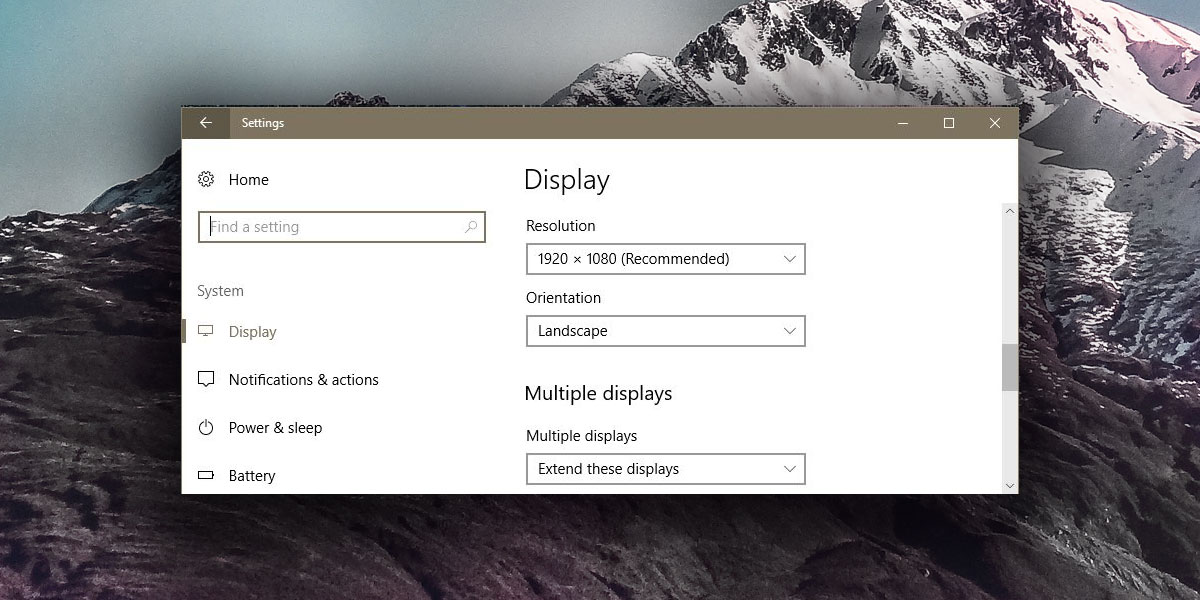
kuvan koon muuttaminen
tähän käytetään Unsplashin käyttäjän John Fowlerin @wildhoney kuvaa. Kuva on kooltaan 4288x4800px. Leveys on pienempi kuin korkeus, joten se ei sovi keskivertonäytölle, joka on yleensä maisemasuuntautunut. On kaksi tapaa käsitellä kuvaa näin; kokoa, tai rajata, tai molemmat.
voit muuttaa kuvan kokoa ja muuttaa sen leveyttä 1920px: ksi. Korkeus muuttuu suhteellisesti ja se ei ole 1080px. Kun asetat sen tapetiksi, osa siitä vielä rajataan pois. Jos tämä on hyväksyttävää, käytä IrfanView-ohjelmaa kuvan koon muuttamiseen ja aseta se taustakuvaksi.
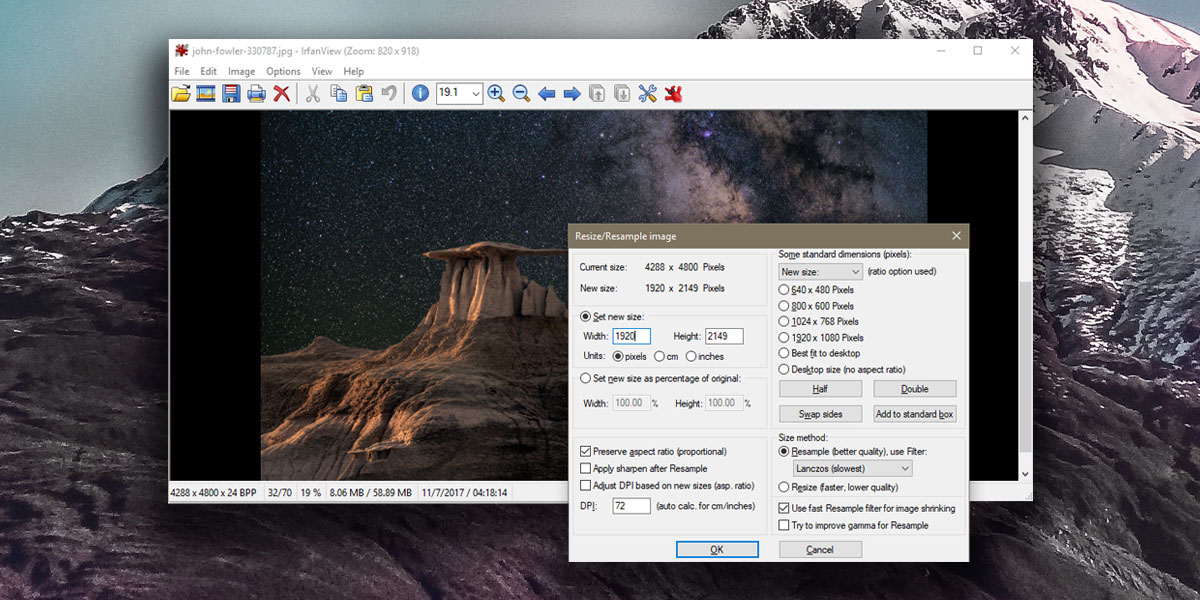
ottaen huomioon tämän kuvan mitat, ainakin puolet siitä rajataan pois, vaikka olet pienentänyt sen sopivaksi näytön leveydelle. Ei ole mitään keinoa kiertää tätä, mutta mitä voit tehdä on rajata kuvan niin, että se sisältää parempia osia kuvan käytät.
taas voit rajata sen IrfanView-ohjelmalla. Avaa kuvan kokoa muutettu IrfanView ja leikkaa pois osa, jonka haluat sisällyttää taustalla. Muista leikata vain ylhäältä ja alhaalta, jos olet jo pienentänyt sen sopivaksi näytön leveydelle. Tallenna rajattu kuva ja aseta se työpöydän taustakuvaksi.
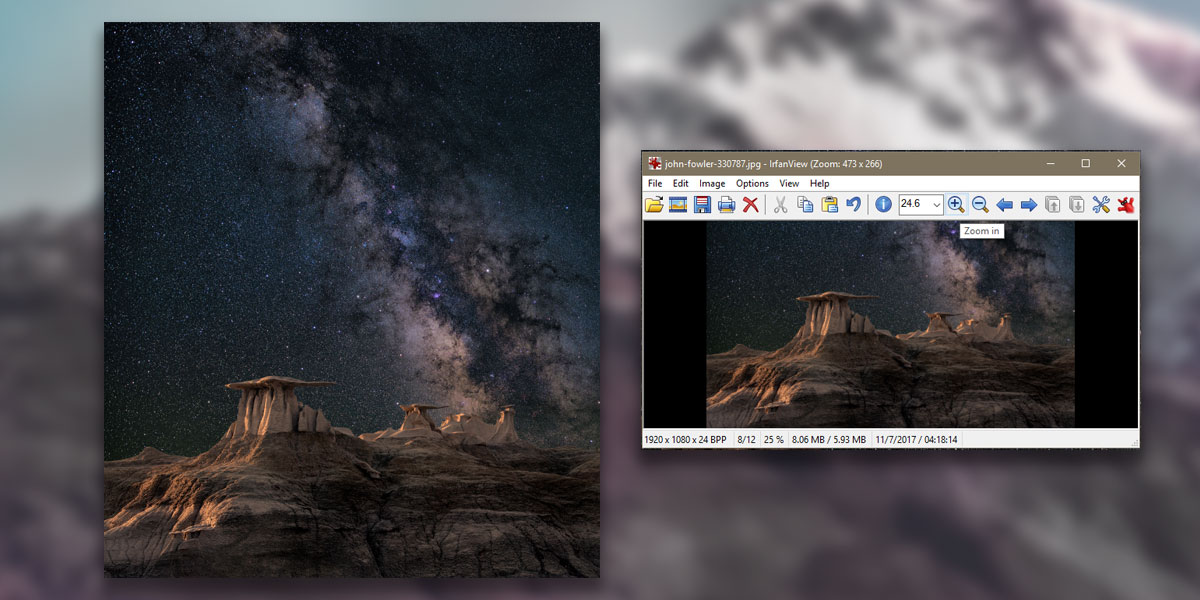
voit käyttää tätä samaa menetelmää rajata ja muuttaa kuvan puhelimen, mutta sinun täytyy saada koko täysin oikea. Kaikki puhelimet eivät mahdu kuvan näytölle, joten se on parasta rajata ja muuttaa sopivaksi.